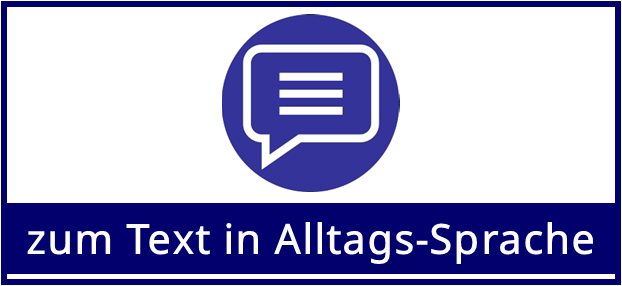So können Sie sich die Texte auf der Internet-Seite vorlesen lassen

Auf unserer Internet-Seite gibt es ein Vorlese-Programm.
Das Vorlese-Programm heißt: webReader.
Das ist ein englischer Name.
Man spricht ihn so aus: webb rii-derr
Übersetzt bedeutet das: Internet-Seiten Vorleser.
Das Vorlese-Programm kommt von der Firma ReadSpeaker.
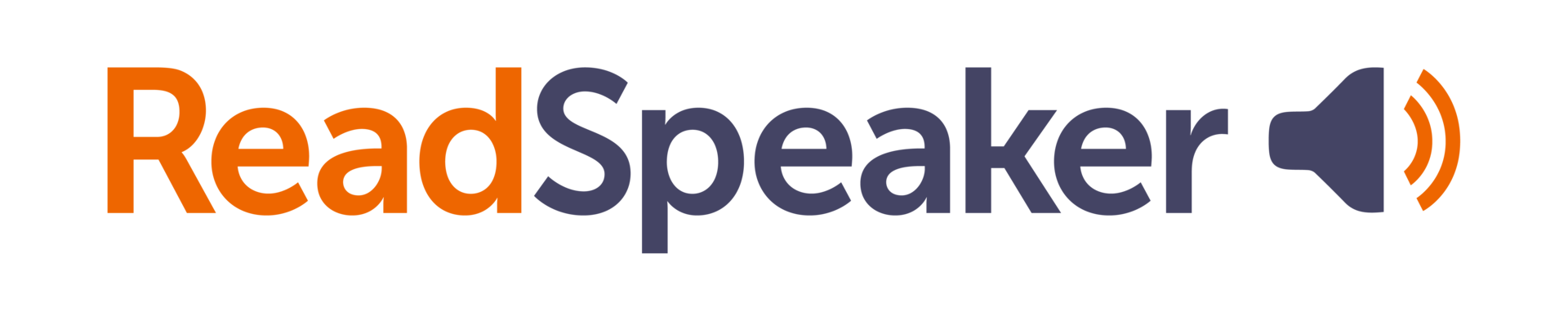
Das ist ein englischer Name.
Man spricht ihn so aus: ried spii-ker.
Übersetzt bedeutet das: Lese Lautsprecher.
Wir erklären hier die wichtigsten Dinge, die das Vorlese-Programm kann.
Diese Erklärungen stimmen, wenn Sie das Vorlese-Programm über den Computer nutzen.
Diese Erklärungen stimmen nur zum Teil, wenn Sie das Vorlese-Programm über ein Handy oder ein Tablet nutzen.
Die Taste für das Vorlese-Programm sieht so aus:

Sie finden die Taste auf all unseren Seiten links oben.
Vorlesen lassen
Soll der Text vorgelesen werden?
Dann klicken Sie auf Vorlesen oder auf das grüne Dreieck.
Der Text wird jetzt von Anfang an vorgelesen.
Wenn Sie das Vorlese-Programm gestartet haben, dann können Sie noch mehr Möglichkeiten sehen.
Das sieht so aus:

Das bedeuten die Zeichen:
![]()
Hier können Sie die Einstellungen öffnen.
Sie können zum Beispiel auswählen:
In welcher Farbe soll der Text hervorgehoben werden?
Oder Sie können den Text als Hör-Datei herunter-laden.
Die Hör-Datei nennt man auch MP3.
![]()
Hier können Sie das Vorlesen anhalten.
Soll wieder weiter-gelesen werden?
Dann klicken Sie wieder auf das Dreieck.
![]()
Hier können Sie das Vorlesen ganz beenden.
![]()
Hier können Sie zurückspulen.
![]()
Hier können Sie vorspulen.
![]()
Hier können Sie die Lautstärke verändern.
![]()
Hier können Sie einstellen, ob der Text schneller oder langsamer vorgelesen werden soll.
![]()
Hier können Sie das Vorlese-Programm schließen.
Das zweite, kleine Fenster auf dem Bildschirm
Wenn Sie das Vorlese-Programm starten, öffnet sich außerdem ein kleines Fenster auf Ihrem Bildschirm.
Das Fenster ist rechts unten.
Es sieht so aus:
![]()
Hier können Sie das Vorlese-Programm anhalten, wieder starten und beenden.
Und Sie können vorspulen und zurückspulen.
Aber es gibt noch eine Einstellung.
Die Einstellung heißt: Automatisches Scrollen.
Automatisches Scrollen bedeutet:
Es wird ein bestimmter Text-Teil vorgelesen.
Dieser Text-Teil hat einen farbigen Hintergrund.
So können Sie immer sehen, welcher Text-Teil gerade vorgelesen wird.
Das Vorlese-Programm geht automatisch zum nächsten Text-Teil.
Soll das Vorlese-Programm nicht automatisch mit-scrollen?
Dann können Sie die Möglichkeit Automatisches Scrollen ausschalten.
Es gibt noch eine besonders wichtige Einstellung:
Soll das Vorlese-Programm nur einen bestimmten Text-Teil vorlesen und nicht den ganzen Text?
Das können Sie so einstellen:
Gehen Sie auf der Seite nach ganz oben, zu der Übersicht von dem Vorlese-Programm:

Klicken Sie dort auf das Bild für Einstellungen:
![]()
Dann öffnet sich dieses Fenster:
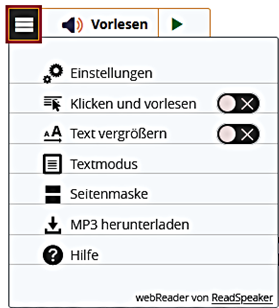
Soll nur ein bestimmter Text-Teil vorgelesen werden?
Dann klicken Sie auf die Taste: Klicken und vorlesen.
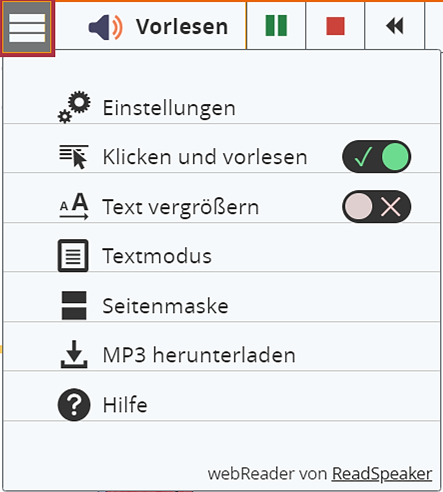
Sehen Sie dort einen grünen Haken und einen grünen Punkt?
Dann liest die Vorlese-Funktion nur die Text-Teile vor, die Sie auf der Internet-Seite anklicken.
Soll wieder der ganze Text vorgelesen werden?
Dann klicken Sie noch einmal auf: Klicken und vorlesen.
Sehen Sie dort ein X?
Dann liest die Vorlese-Funktion wieder den ganzen Text vor.
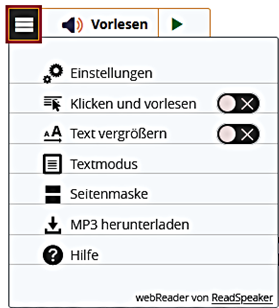
________________________________________________________________________

Text und Prüfung: CAB gGmbH Fach-Zentrum für Leichte Sprache